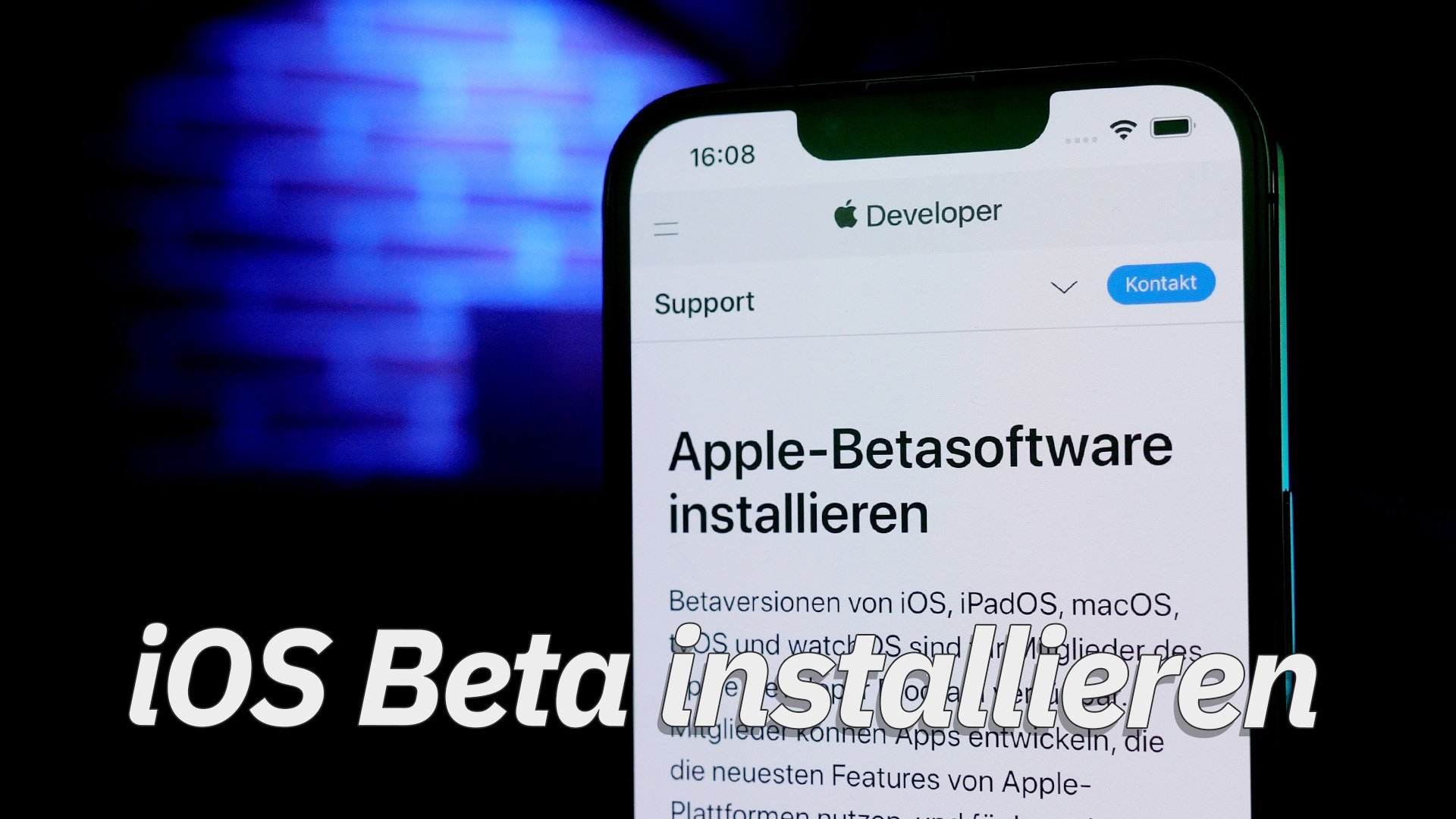Beim Versuch, iOS auf eine neue Version zu aktualisieren, kann im Update-Fenster manchmal die Meldung „Aktualisierung angefordert“ über eine längere Zeit eingeblendet werden. Dann sieht es so aus, als wenn das Update hängt. Was kann man in solchen Fällen tun?
Die Meldung kann auch auf dem iPad erscheinen. Die Anzeige ist nicht ungewöhnlich. Der Schriftzug erscheint, sobald man die Option „Herunterladen und installieren“ angetippt und somit das iOS-Update manuell angestoßen hat.
iOS: „Aktualisierung angefordert“ geht nicht weg?
Normalerweise verschwindet die Anzeige „Aktualisierung angefordert“ nach kurzer Zeit. Wartet also einfach ab und gebt dem iPhone oder iPad genug Zeit, um die Update-Anfrage zu verarbeiten und die Aktualisierung durchzuführen. Erst wenn sich nach über einer halben Stunde noch nichts getan hat, könnte es sein, dass sich das Update aufgehangen hat. Das könnt ihr dann machen:
- Stellt sicher, dass das iPhone richtig mit dem Internet verbunden ist. Die Update-Daten müssen von den Apple-Servern heruntergeladen werden. Das iOS-Gerät muss also damit kommunizieren können.
- Schaltet das Gerät gegebenenfalls kurz in den Flugmodus und stellt dann die Internetverbindung wieder her.
- Überprüft, ob das iPhone im WLAN angemeldet ist. Aufgrund der großen Datenmengen sollten iOS-Updates nicht im mobilen Datennetz durchgeführt werden.
- Schaltet das iPhone aus und startet es dann neu. Überprüft, ob das Update dann richtig durchgeführt wird.
Weitere Tipps, die gegen Update-Fehler am iPhone helfen:
Das kann man noch machen
Klappt das nicht, verbindet euer iPhone stattdessen mit einem Computer und führt das Update darüber durch. Geht auch das nicht, liegt eventuell ein schwerer Fehler am iOS-Gerät vor. Dann sollte ihr das iPhone auf die Werkseinstellungen zurücksetzen. Bei einer neuen Einrichtung wird das jeweils aktuelle iOS-Update automatisch heruntergeladen. Achtet darauf, zuvor ein Backup eurer Daten zu erstellen, damit nichts Wichtiges verloren geht.